Configurar o provedor Facebook para portais
Observação
Desde o dia 12 de outubro de 2022, os portais do Power Apps passaram a ser Power Pages. Mais Informações: O Microsoft Power Pages já está disponível para todos (blog)
Em breve, migraremos e mesclaremos a documentação dos portais do Power Apps com a documentação do Power Pages.
Conforme explicado em Configurar um provedor OAuth 2.0 para os portais, o Facebook é um dos vários provedores de identidade que usam o protocolo OAuth 2.0. Para começar a configurar o Facebook como o provedor de identidade, selecione Configurar na página configurações do provedor.
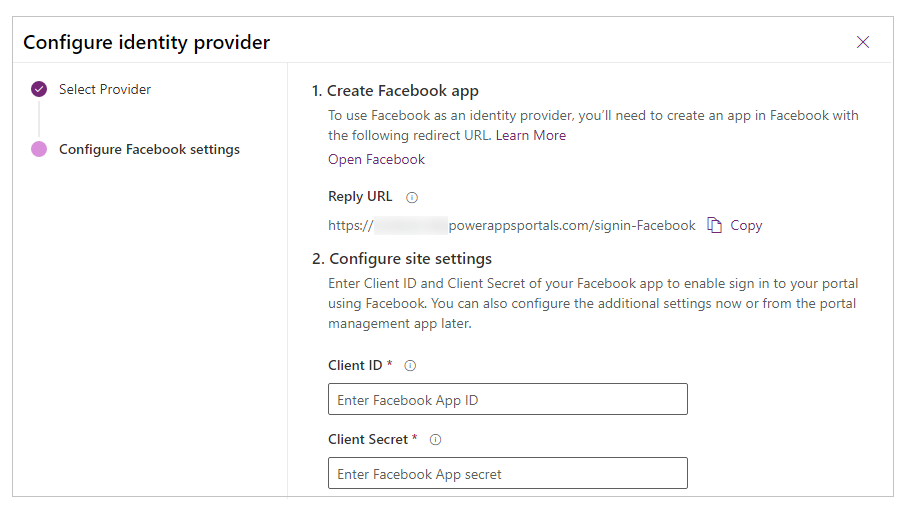
Etapa 1. Criar um aplicativo do Facebook
Para usar Facebook como um provedor de identidade, você precisa criar um aplicativo no Facebook com uma URL de redirecionamento. Para obter etapas detalhadas sobre como criar um aplicativo no Facebook, consulte Facebook para desenvolvedores: criar um aplicativo.
Observação
A URL de resposta é usada pelo aplicativo Facebook para redirecionar usuários para o portal após o êxito da autenticação. Se o seu portal usa um nome de domínio personalizado, você pode ter uma URL diferente da fornecida aqui.
Para criar um aplicativo no Facebook
- Abra o Painel de Aplicativos de Desenvolvedores do Facebook.
- Selecione Criar Aplicativo.
- Para o Selecione um tipo de aplicativo, selecione Consumidor e depois Continuar.
- Insira um Nome de exibição do aplicativo, e um Email de contato do aplicativo válido.
- Selecione Criar Aplicativo. Esta etapa pode exigir que você aceite as políticas da plataforma do Facebook e faça uma verificação de segurança online.
- No painel do novo aplicativo, acesse a guia Configurações > Básica e adicione os seguintes detalhes:
- Domínios de Aplicativo (opcional). Por exemplo,
contoso.powerappsportals.com. - URL da Política de Privacidade: URL para sua política de privacidade, deve ser acessível anonimamente; seguindo a política do Facebook.
- Exclusão de dados do usuário: use o URL de retorno de chamada ou o URL de instruções para exclusão de dados do usuário seguindo a política do Facebook.
- Objetivo do aplicativo apropriado.
- Selecione Adicionar Plataforma e selecione Site com URL do site:
https://contoso.powerappsportals.com/ouhttps://contoso.powerappsportals.com/signin-facebook.
- Domínios de Aplicativo (opcional). Por exemplo,
- Selecione Salvar Alterações.
- Selecione Adicionar produtos no painel esquerdo.
- Selecione Configuração para Logon no Facebook.
- Selecione Web, e a URL para a plataforma inserida anteriormente é mostrada.
- Selecione Salvar.
- Selecione Configurações em Logon no Facebook.
- Em URLs de redirecionamento OAuth válidos, insira o URL do portal neste formato:
https://contoso.powerappsportals.com/signin-facebook - Selecione o botão Salvar Alterações na parte inferior da página.
- No painel, selecione Configurações.
- Selecione Obter acesso avançado na notificação que informa "Seu aplicativo tem acesso padrão a public_profile. Para usar Logon no Facebook, mude public_profile para Acesso Avançado.". Você também pode selecionar Avaliação do aplicativo no painel esquerdo e, em seguida, selecione Permissões e Recursos.
- Selecione Obter acesso avançado para public_profile.
- Confirme a alteração. Esta etapa pode exigir que você aceite as políticas da plataforma do Facebook e faça uma verificação de segurança online.
- Na parte superior central da tela, para o Modo de aplicativo, selecione Ativado. Você será solicitado a fazer uma verificação, então selecione Iniciar verificação.
- Revise e confirme a certificação do uso de dados, certifique as políticas de conformidade e selecione Enviar.
- Depois de fazer a verificação de uso de dados, na parte superior central da tela, para o Modo de aplicativo, selecione Ativado.
- Selecione Configurações > Básico, e observe o ID do aplicativo e Segredo do aplicativo que serão usados na próxima etapa para configurar portais do Power Apps.
Etapa 2. Definir configurações do site
Depois de criar o aplicativo no Facebook, defina as configurações do site para o provedor:
- ID do Cliente: um ID de aplicativo exclusivo gerado pelo Facebook para o seu aplicativo (ID do aplicativo em Facebook para Desenvolvedores).
- Segredo do cliente: o segredo do aplicativo para o seu aplicativo do Facebook (segredo do aplicativo em Facebook para desenvolvedores).
(Opcional) Etapa 3. Configurações adicionais
Para definir Configurações adicionais para o provedor do Facebook, consulte Definir configurações adicionais para provedores OAuth 2.0.
Observação
Você pode nos falar mais sobre suas preferências de idioma para documentação? Faça uma pesquisa rápida. (Observe que esta pesquisa está em inglês)
A pesquisa levará cerca de sete minutos. Nenhum dado pessoal é coletado (política de privacidade).
Comentários
Em breve: Ao longo de 2024, eliminaremos os problemas do GitHub como o mecanismo de comentários para conteúdo e o substituiremos por um novo sistema de comentários. Para obter mais informações, consulte https://aka.ms/ContentUserFeedback.
Enviar e exibir comentários de